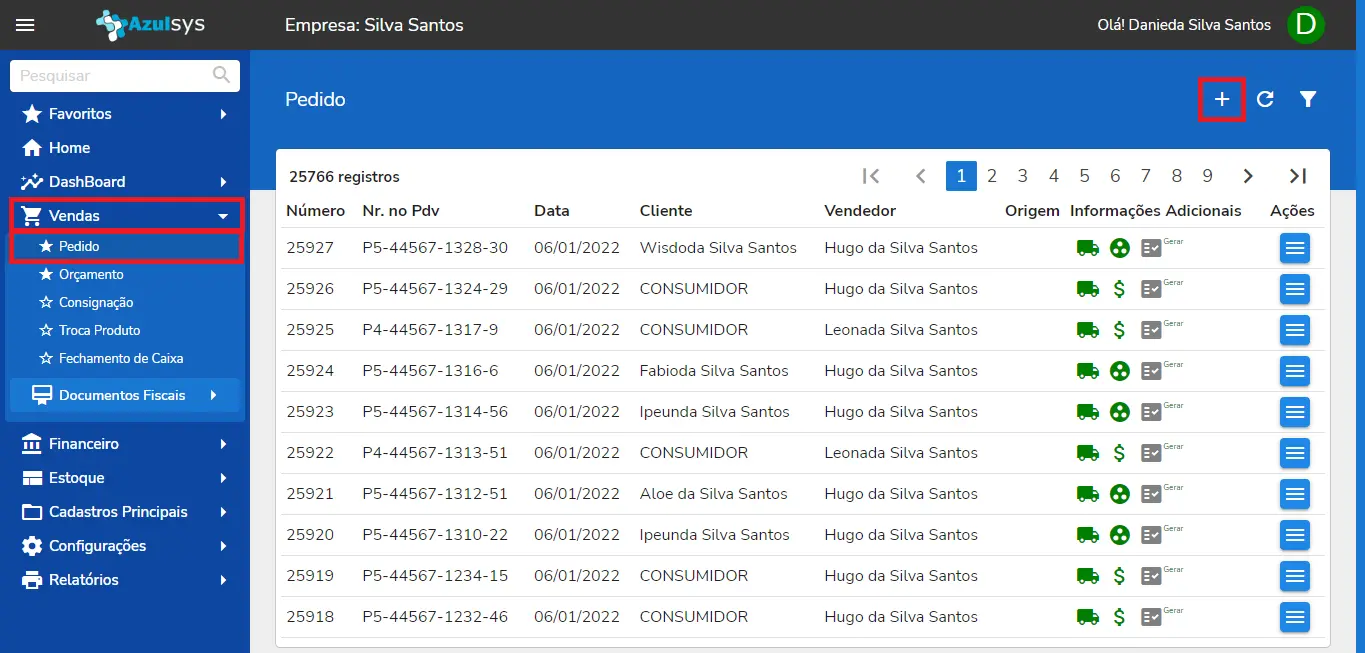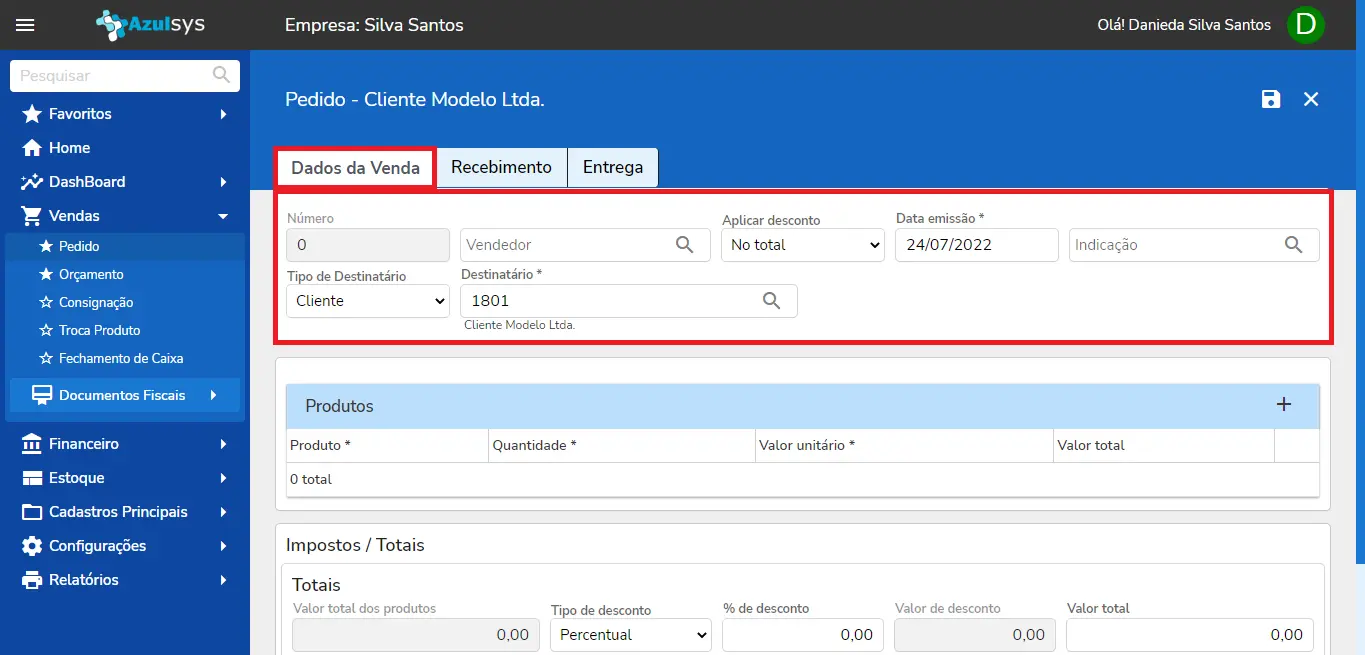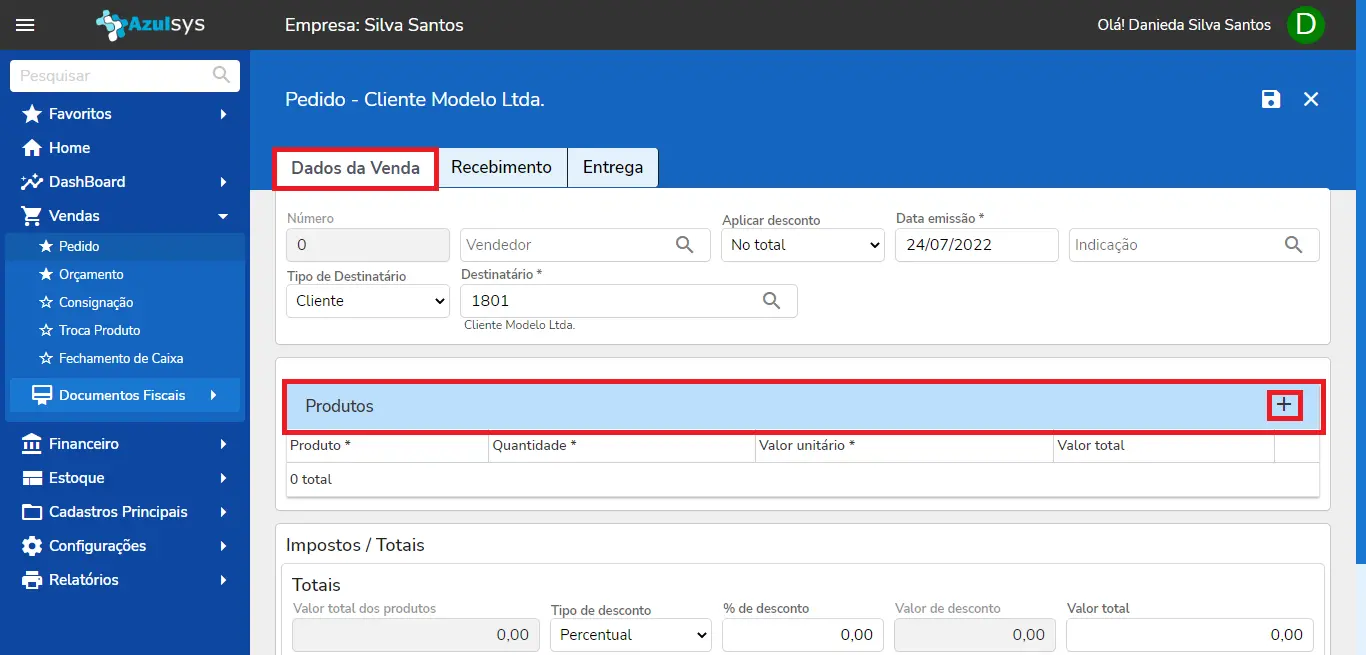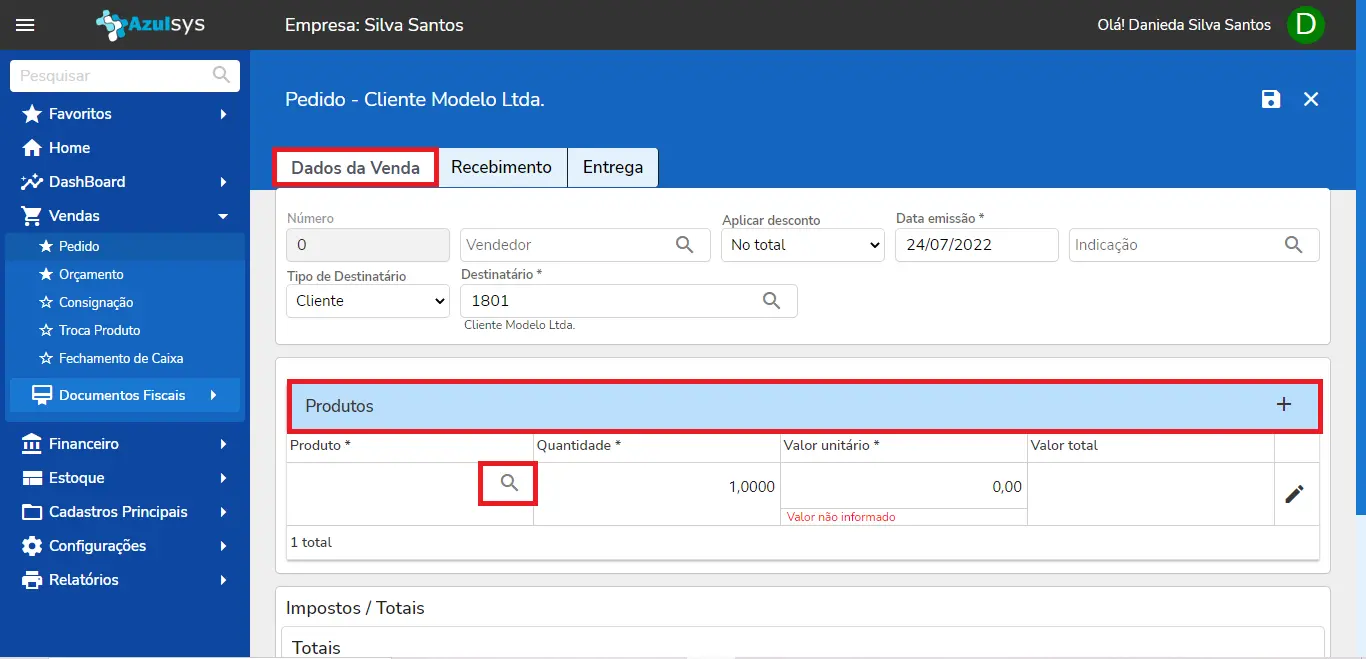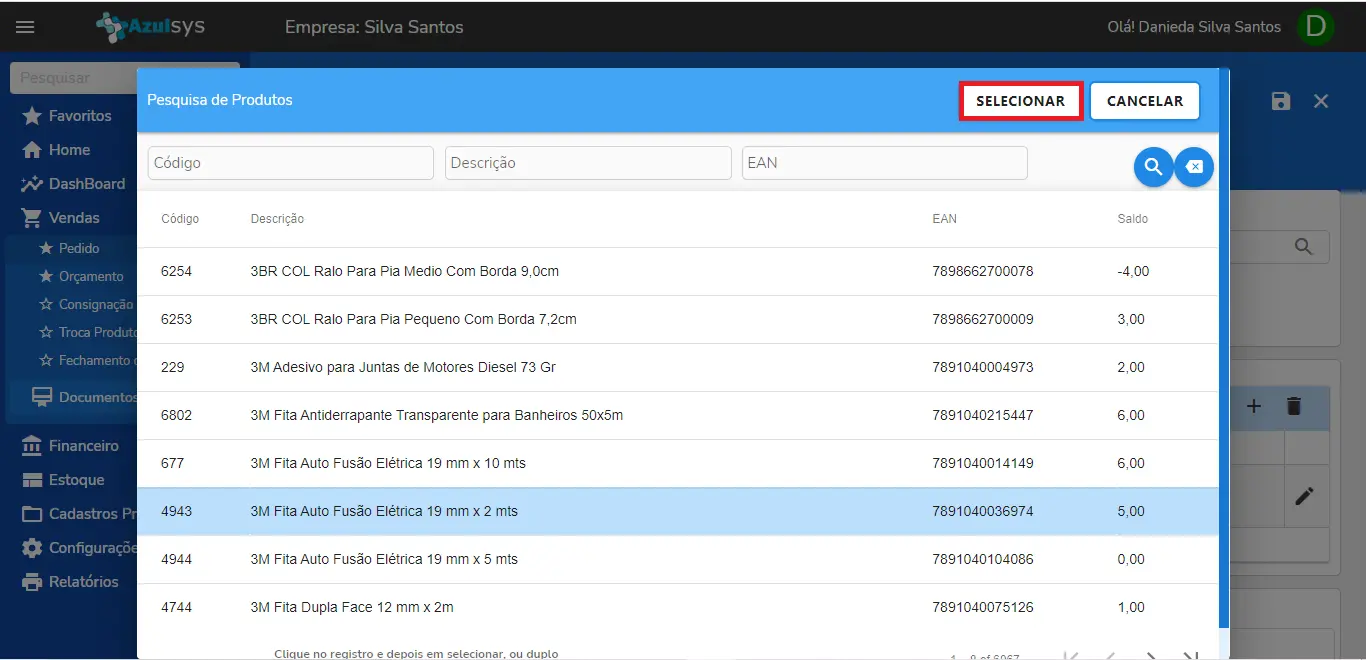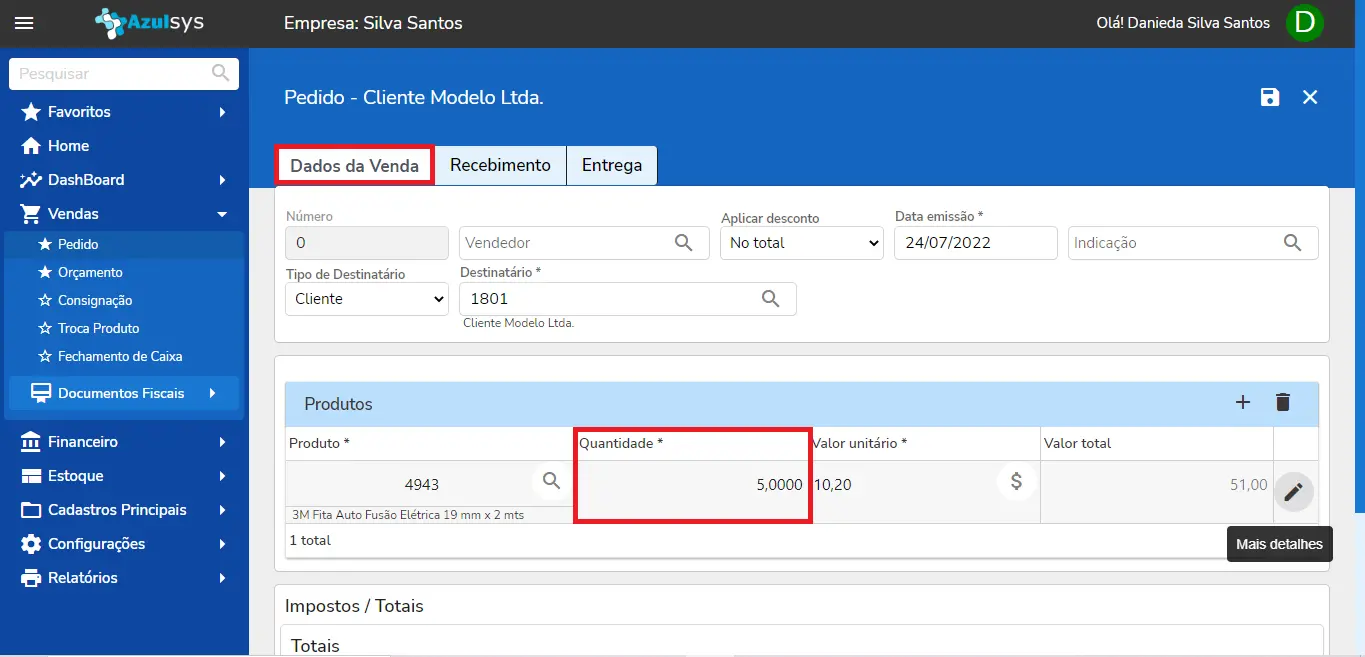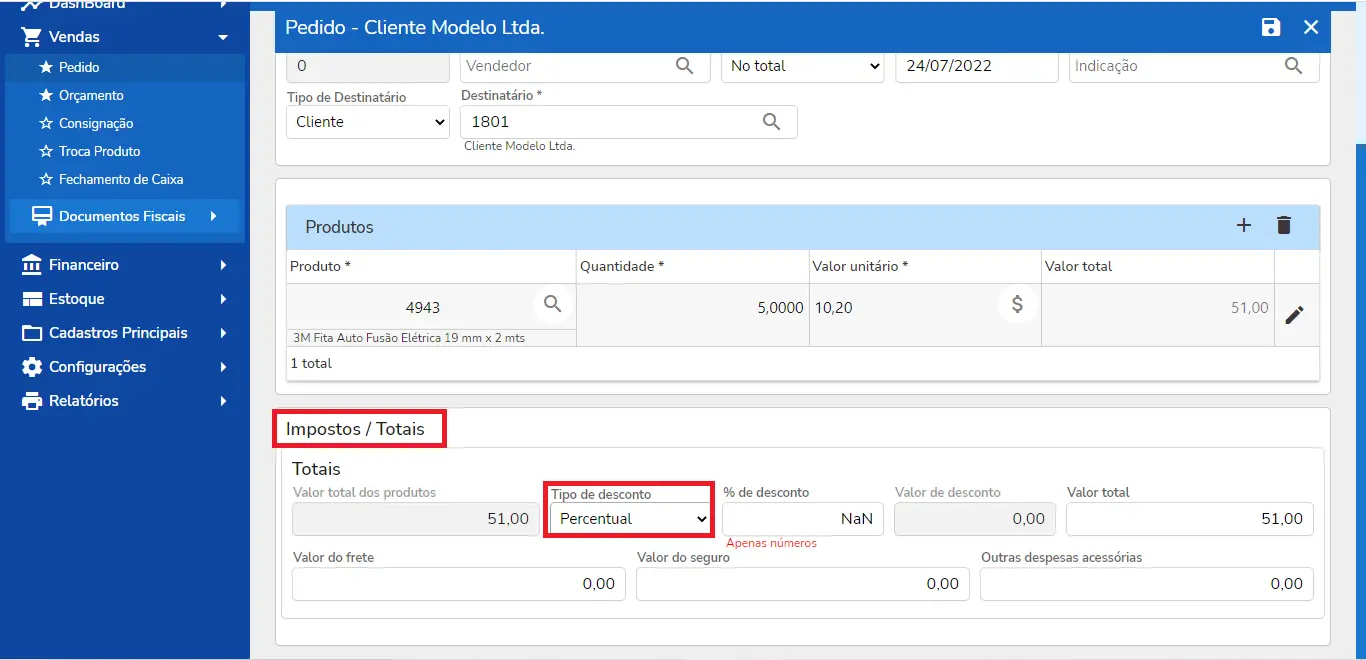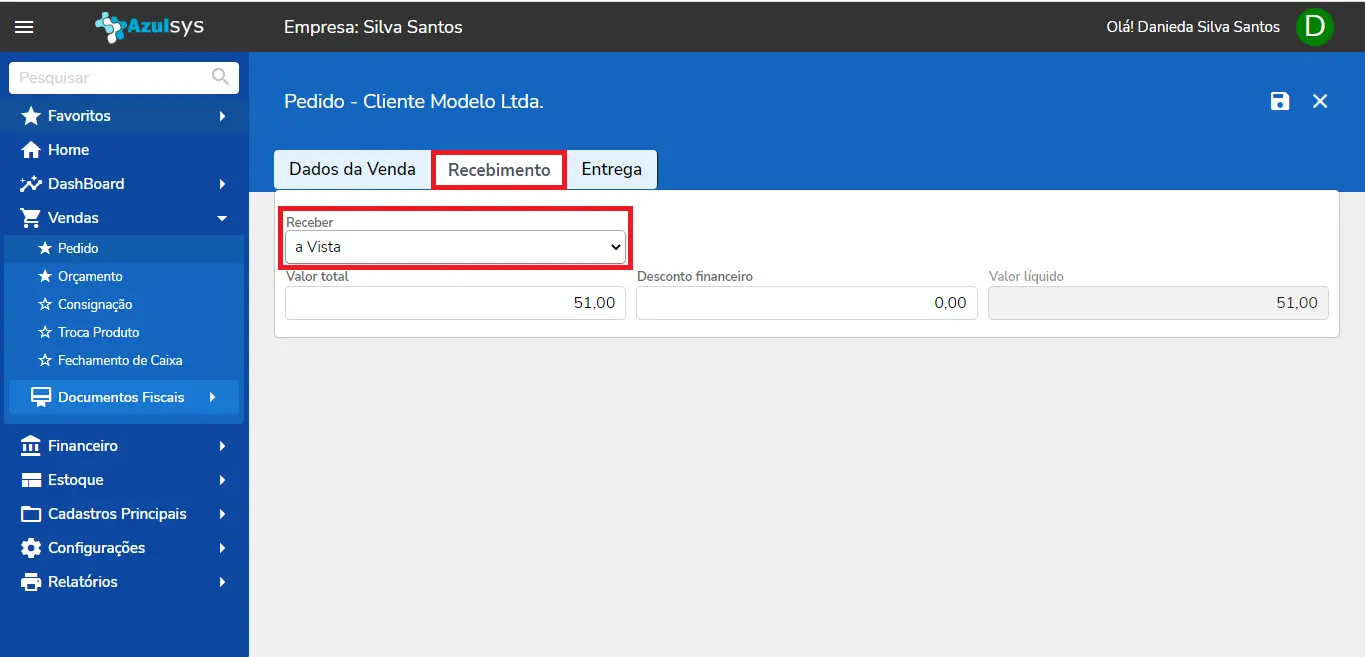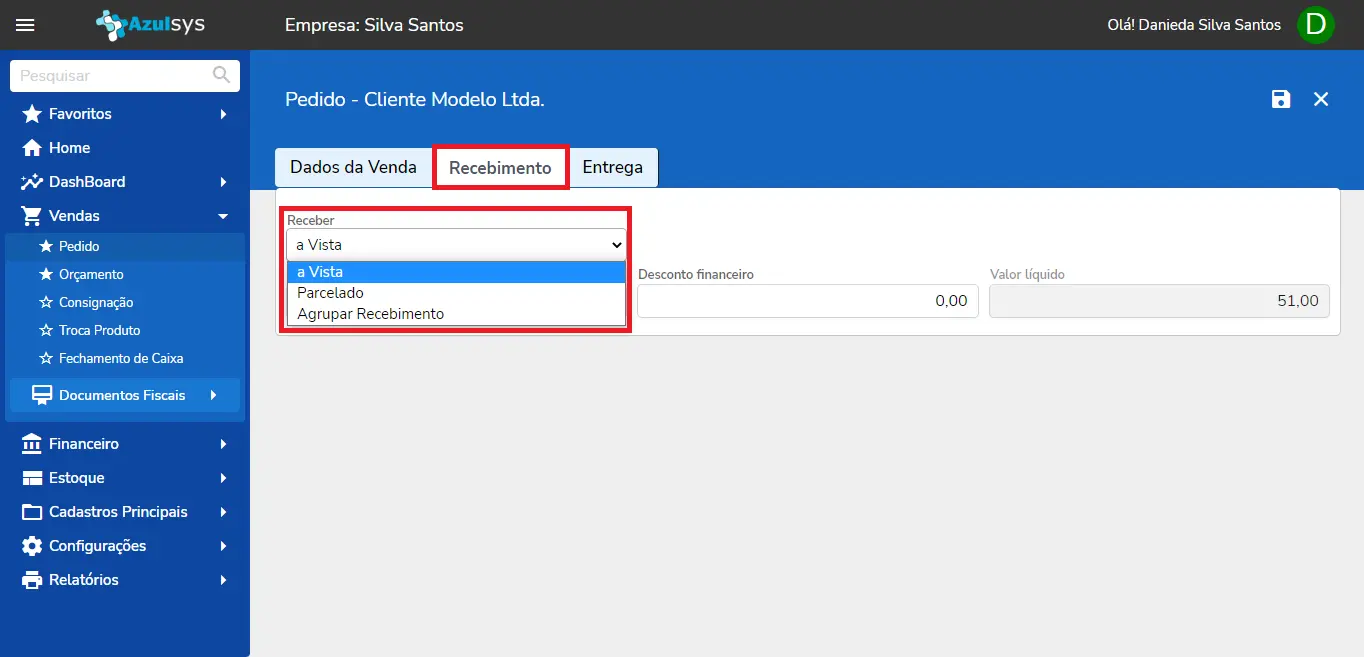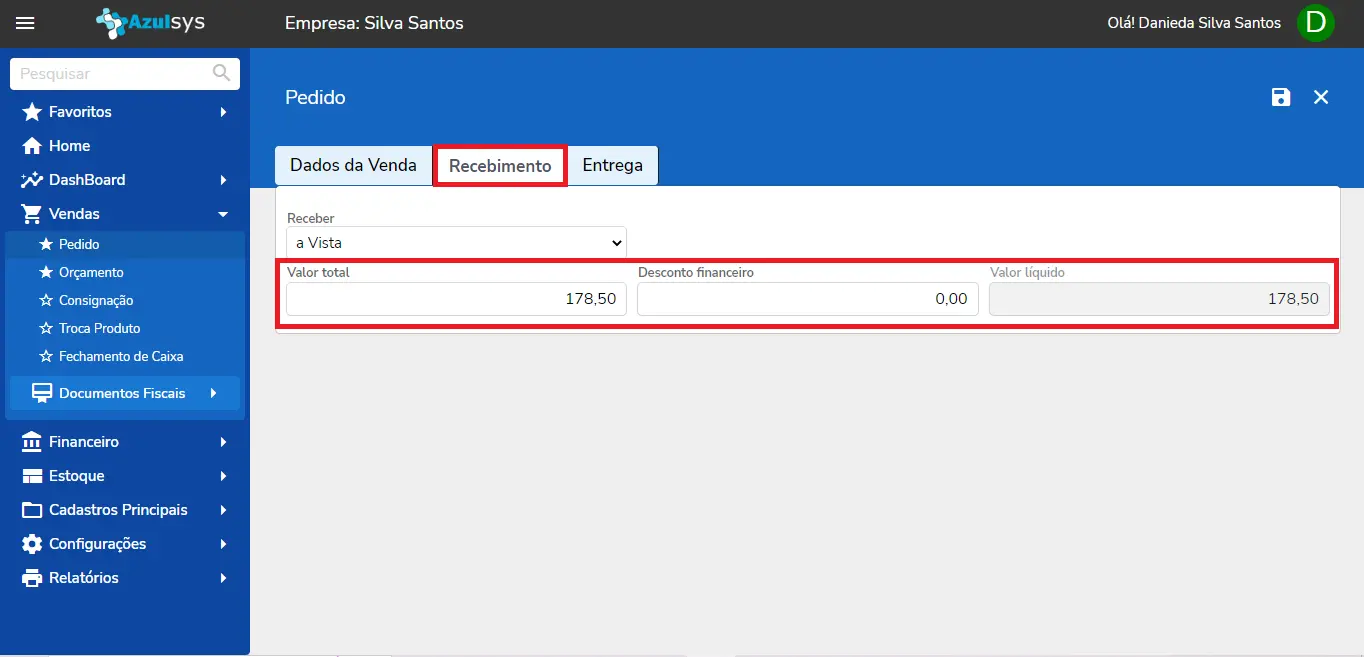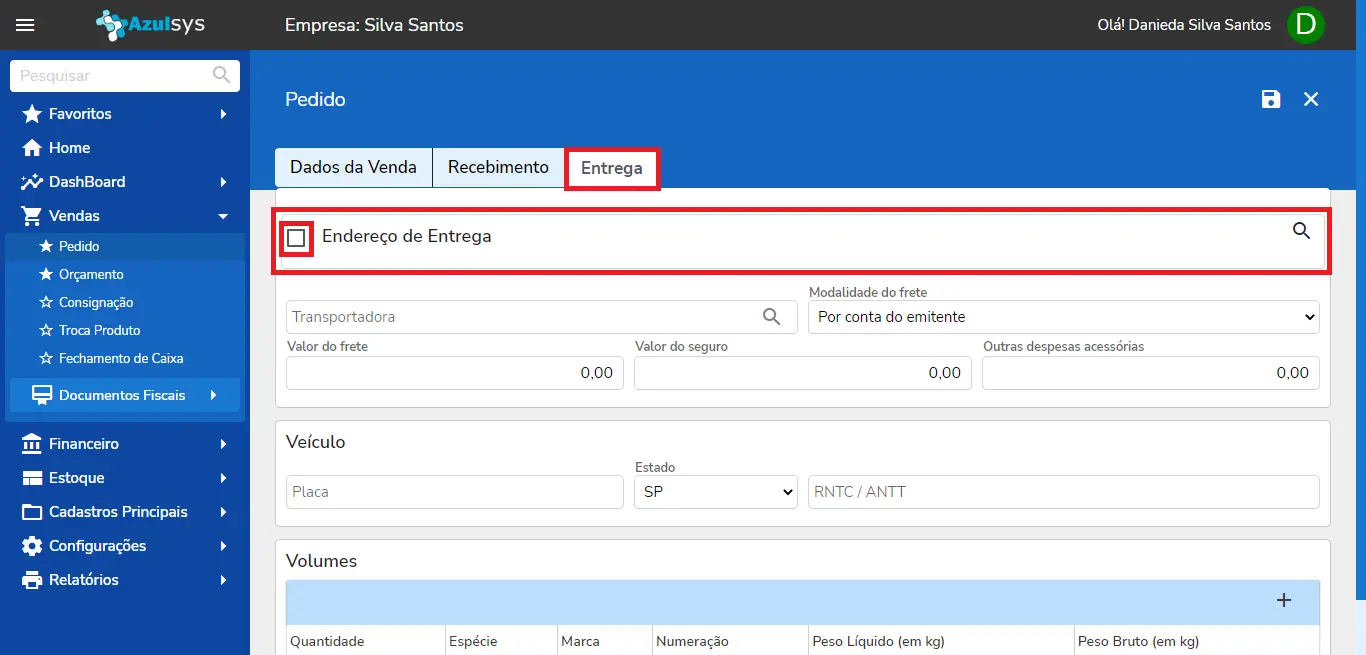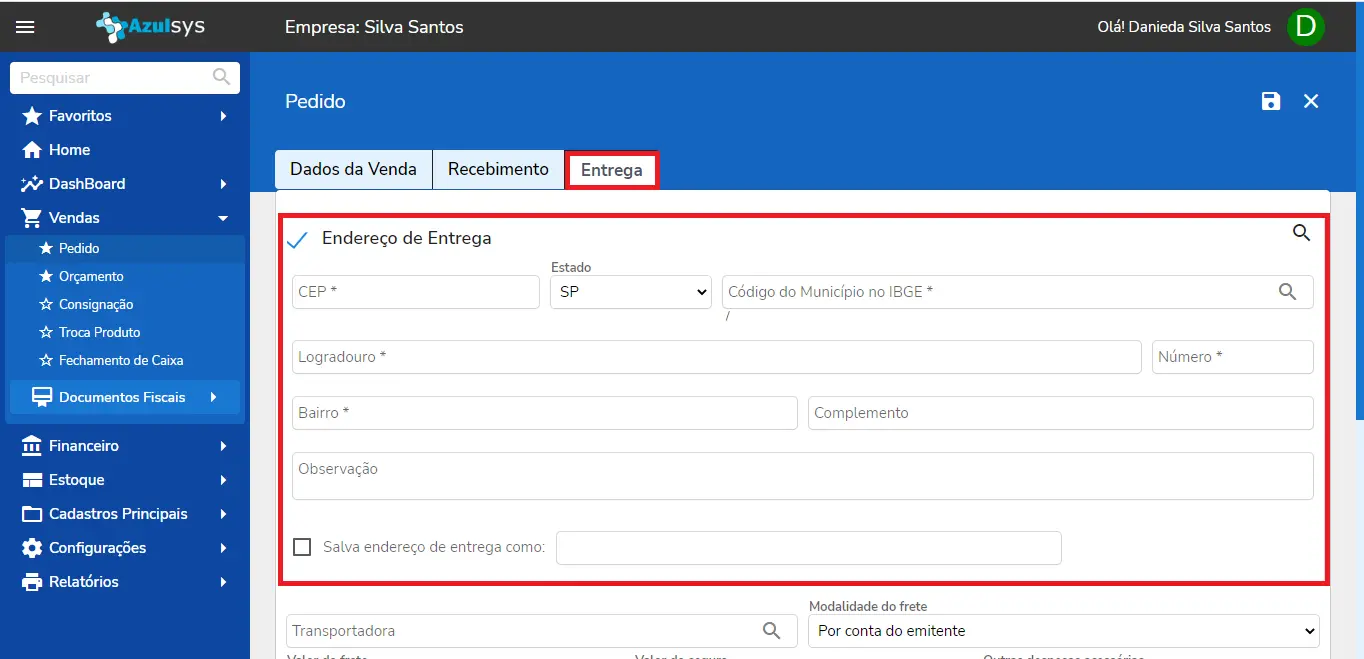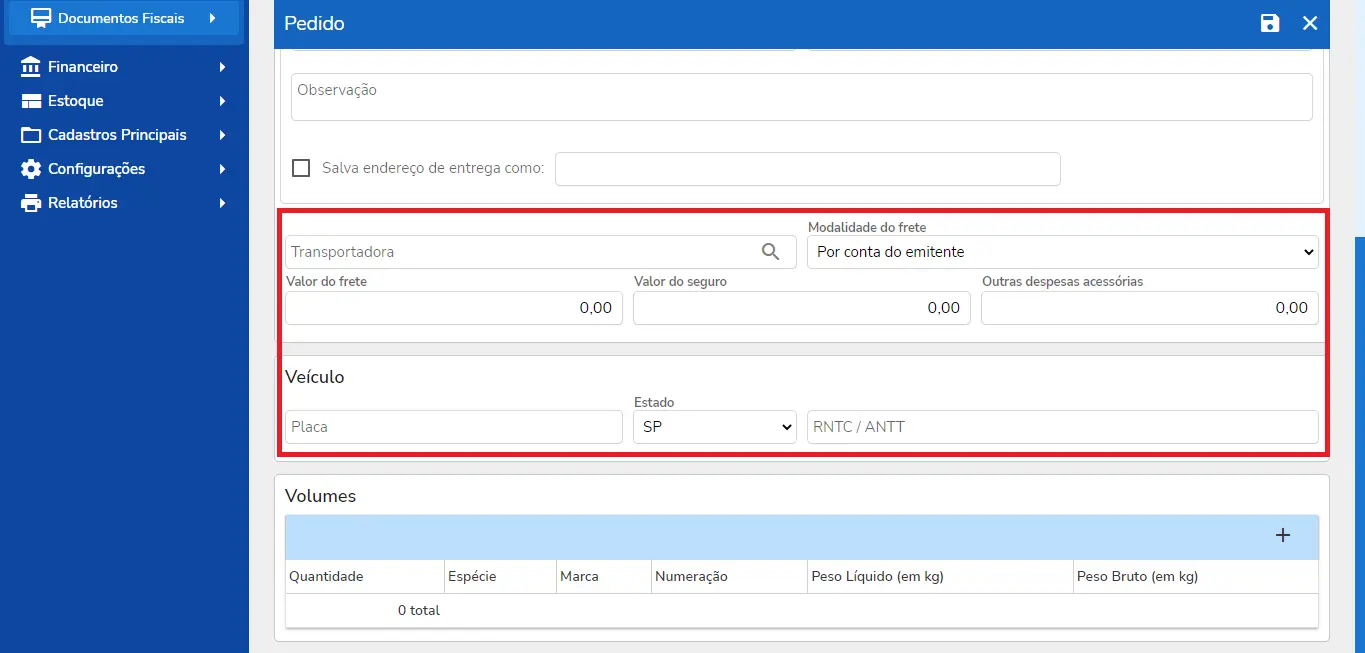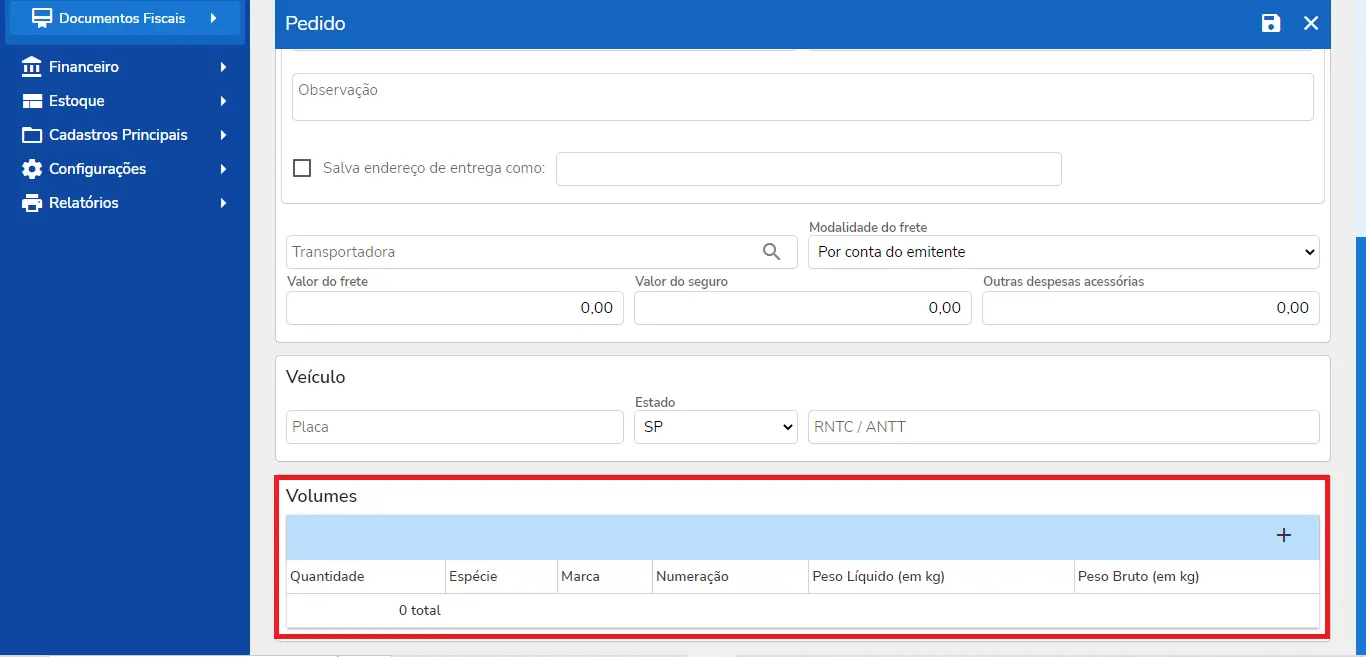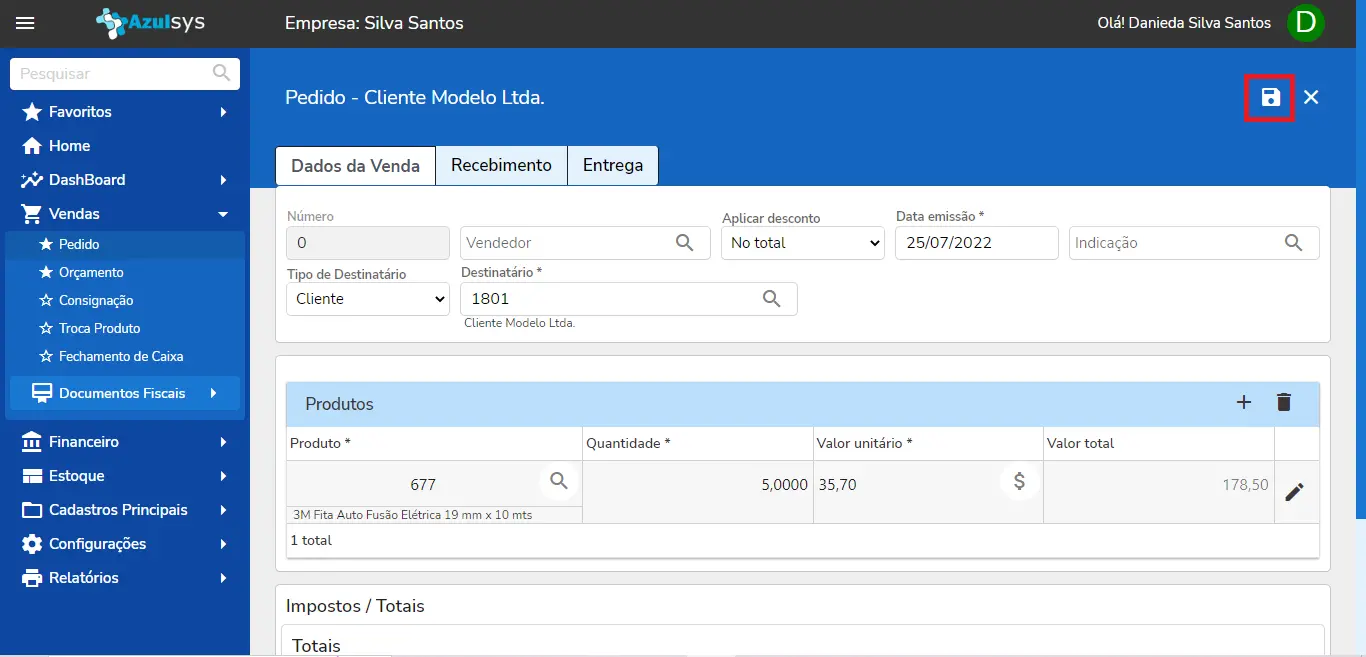Emitir Pedido
Emitindo um Pedido
No menu principal do sistema Azulsys, em Vendas/Pedidos, no canto superior direito, clique no sinal de “+”.
Na aba Dados da Venda, preencha as informações iniciais do Pedido, lembrando que o “Vendedor” e o “Destinatário”, devem ser cadastrados antecipadamente.
Observações:
O campo “Número”, será gerado automaticamente pelo sistema.
O campo “Vendedor” não é obrigatório de preenchimento.
Para inserir Produto no Pedido, clicar no ícone “+” no lado direito da tela.
É importante lembrar que o Produto já deve estar cadastrado no sistema.
Para localizar o Produto desejado, clicar na “Lupa”, onde você poderá fazer a busca.
O sistema abrirá uma tela para pesquisa. Clicar em “SELECIONAR” após localizar o Produto desejado.
Informar a “Quantidade” solicitada pelo Cliente.
O “Valor unitário” e “Valor total”, serão preenchidos automaticamente.
Em Impostos/Totais, informar “Tipo de desconto” (em Percentual ou Valor), e preencher os respectivos campos, se for o caso. Caso contrário desconsiderar essa informação.
Na aba Recebimento, no campo “Receber”, informar a condição de recebimento.
Escolher o tipo de recebimento, sendo:
– À vista: pagamento em R$/ PIX/ Transferência Bancária;
– Parcelado: Cartão de Crédito/ Cheque;
– Agrupamento: quando necessário a emissão de documento fiscal futuro.
Observações:
Os campos “Valor total” e “Valor líquido”, serão preenchidos automaticamente.
O campo “Desconto financeiro” deverá ser preenchido nessa etapa, caso não tenha sido preenchido na etapa anterior (Dados da venda). Desconsiderar essa informação caso não tenha nenhum desconto para essa operação.
Na aba Entrega ao flegar o campo para “Endereço de Entrega”, o sistema disponibilizará os campos para cadastrado de um novo endereço, diferente do endereço no cadastro do Cliente, onde as entregas deverão ser feitas.
Na aba Entrega, no campo “Transportadora”, você poderá informar a transportadora que fará o frete e as condições dele, bem como todas as informações pertinentes para o transporte da mercadoria vendida.
Observação:
A Transportadora deverá ser cadastrada previamente, conforme processo de cadastro de Clientes, Fornecedores e Transportadoras.
Na aba Entrega no campo “Volumes”, informar todos os campos (Quantidade, Espécie, Marca, Numeração, Peso Líquido e Peso Bruto), pois essas informações serão utilizadas nos documentos fiscais e para efeito de transporte de mercadorias.
Após preencher todas as informações, salvar o Pedido clicando no disquete no canto superior direito da tela do sistema.